现在很多人在使用Office吧办公学习的时候都有文件需要打印出来,在设置的过程中,如果想设置双面打印,应该怎么操作呢?下面小编就以Office 2010为例,给大家详细的介绍一下具体的打印方法。
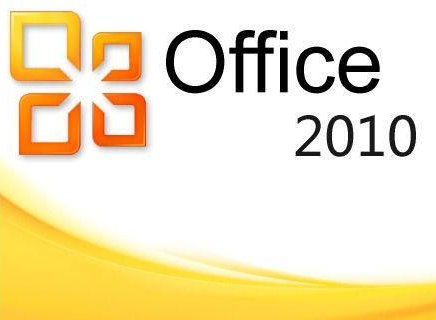
第一种打印方法介绍:
1、单击“文件”选项卡;
2、单击“打印”;
3、在“设置”下,单击“单面打印”。如果提供了“双面打印”,则您的打印机已设置为双面打印。
提示: 如果打印到复印打印一体机,并且复印机支持双面复印,那么它可能也支持自动双面打印。如果安装了多台打印机,可能一台打印机支持双面打印,而另一台打印机不支持双面打印。
第二种打印方法介绍:
如果打印机不支持自动双面打印,您有两种选择:使用手动双面打印,或分别打印奇数页面和偶数页面。
通过使用手动双面打印来打印,如果打印机不支持自动双面打印,则可以打印出现在纸张一面上的所有页面,然后在系统提示您之时将纸叠翻过来,再重新装入打印机。
在Word2010中,执行下列操作:
1、单击“文件”选项卡;
2、单击“打印”;
3、在“设置”下,单击“单面打印”,然后单击“手动双面打印”。
打印时,Word将提示您将纸叠翻过来然后再重新装入打印机。



 下载
下载 
 下载
下载 
 下载
下载 
 下载
下载 
 下载
下载  下载
下载  喜欢
喜欢  顶
顶 难过
难过 囧
囧 围观
围观 无聊
无聊





